リアルタイム ハブで Fabric ワークスペース項目イベントのアラートを設定する (プレビュー)
この記事では、リアルタイム ハブで Fabric ワークスペース アイテム イベントに関するアラートを設定する方法について説明します。
Note
eventstream または Fabric Activator を介した Fabric イベントと Azure イベントの使用は、eventstream または Activator の容量リージョンが次のリージョンにある場合はサポートされません。インド西部、イスラエル中部、韓国中部、カタール中部、シンガポール、アラブ首長国連邦中部、スペイン中部、ブラジル南東部、米国中部、米国中南部、米国中南部、米国西部 2、米国西部 3。
アラートの設定ページを起動します
次のいずれかのセクションの手順を実行します。サイド パネルが開き、次のオプションを構成できます。
- 監視するイベント。
- イベントで検索する条件。
- Fabric Activator で実行するアクション。
イベントリストから
リアルタイム ハブで、[サブスクライブ先] カテゴリで [Fabric イベント] を選択します。
[Fabric ワークスペース アイテム イベント] の上にマウスを移動して、次のいずれかの手順を実行します。
- [アラート] ボタンを選択します。
- 省略記号 (...) を選択し、[アラートの設定] を選択します。
イベント詳細ページから
Fabricワークスペースアイテムイベントのアラートを設定する
[アラートの設定]ページで、次の手順を行います。
[監視] セクションで、[イベントの選択] を選択します。
イベントの取得 ウィザードで、次の手順を実行します。
[条件]で、[各イベント]が選択されていることを確認します。
[アクション]の場合は、以下のオプションのいずれかを選択します。
- イベントが発生し、条件が満たされたときに電子メールを受信するには、[メールを送信する]を選択します。
- Teams 経由で通知を受け取る場合は、[Teams でメッセージを送信] を選択します。
- Fabric 項目を実行するには、[ファブリック項目の実行]を選択します。
[保存場所]セクションで、次の手順を実行します。
- [ワークスペース]で、アラートを保存するワークスペースを選択します。
- [アイテム] で、既存の Activator アイテムを選択するか、このアラート用の新しい Activator アイテムを作成します。
ページの下部にある[作成] ボタンを選択し、アラートを作成します。
![すべてのフィールドが選択された [アラートの設定] ページを示すスクリーンショット。](media/set-alerts-fabric-workspace-item-events/create-alert.png)
![[Azure イベント] ページと Azure Blob Storage イベントの [アラートの設定] ページを示すスクリーンショット。](media/set-alerts-fabric-workspace-item-events/set-alert-from-list.png)
![[アラートの設定] ボタンが選択されている Azure BLOB ストレージ イベントの詳細ページを示すスクリーンショット。](media/set-alerts-fabric-workspace-item-events/set-alert-from-detail-page.png)
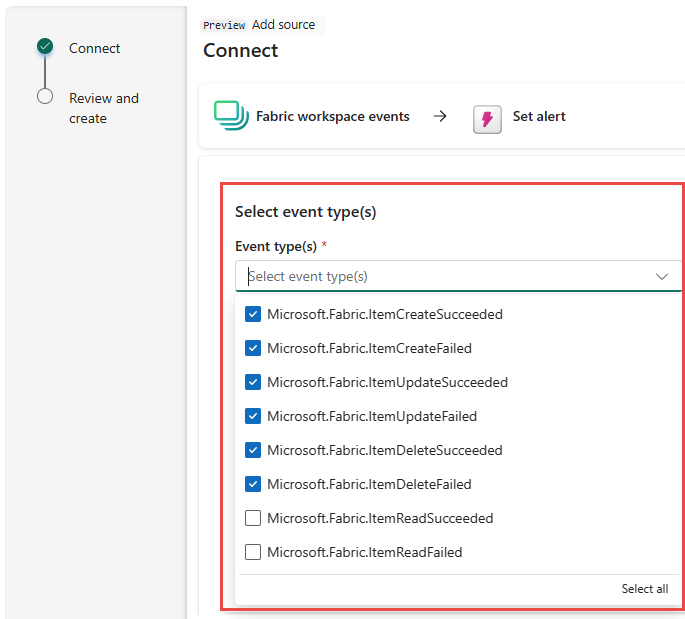
![Fabric ワークスペースが選択された状態での Fabric ワークスペース項目イベントの [接続] ページを示すスクリーンショット。](media/set-alerts-fabric-workspace-item-events/select-workspace.png)
![Fabric ワークスペース アイテム イベントの [ソースの追加] ウィザードでのフィルターの設定を示すスクリーンショット。](media/set-alerts-fabric-workspace-item-events/set-filter.png)
![Fabric ワークスペース アイテム イベントの [ソースの追加] ウィザードの [確認と接続] ページを示すスクリーンショット。](media/set-alerts-fabric-workspace-item-events/review-create-page.png)